Excel: Jak dodać Mr lub Mrs do imion
W niektórych przypadkach musimy dodać Mr lub Mrs przed nazwiskami w Excelu, jak pokazuje poniższy zrzut ekranu. Aby uniknąć powtarzania kroków polegających na wpisywaniu Mr lub Mrs do komórek jeden po drugim, możesz użyć tego samouczka, aby szybko dodać Mr lub Pani do imion.
Sformatuj komórki jako niestandardowe
Używanie funkcji JEŻELI do automatycznego dodawania Pana lub Pani w zależności od płci
Uwaga: metody przedstawione w tym samouczku są testowane w programie Excel 2021, mogą być różne w różnych wersjach programu Excel.
Ogólną metodą dodawania znaków do komórki jest użycie łącznika (&).
Zakładając, że dodajesz Panią do listy nazwisk, wybierz komórkę i wpisz formułę w następujący sposób:
="Mrs"&" "&A2
Naciśnij przycisk Wchodzę , a następnie przeciągnij uchwyt autouzupełniania (lewy dolny róg pierwszej komórki wynikowej) w dół, aby wypełnić komórki formułą.
Wbudowana funkcja Formatuj komórki może również szybko dodać Mr lub Mrs do imion.
Wybierz nazwy, które chcesz dodać Pani lub Pan i kliknij prawym przyciskiem myszy, aby wyświetlić menu kontekstowe, wybierz Formatowanie komórek.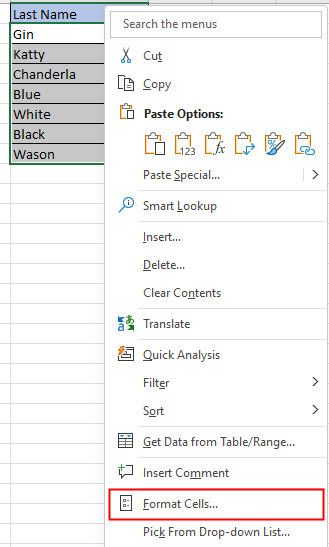
W poppingu Formatowanie komórek dialog, pod Numer kartę, wybierz Zamówienia Indywidualne z Kategoria okienko, a następnie wpisz "Pan "@ do Rodzaj Nieruchomości pole tekstowe. Kliknij OK.
Jeśli chcesz dodać Panią, wpisz "Pani "@.
Teraz wszystkie wybrane imiona zostały dodane z przodu Mr.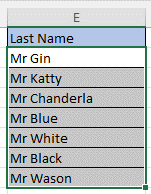
Jeśli istnieje tabela z dwiema kolumnami, jedna to nazwiska, druga to płcie, a chcesz dodać Mr lub Pani do imion na podstawie płci, możesz użyć funkcji JEŻELI.
Wybierz komórkę i użyj poniższej formuły:
>=IF(B2="Female","Mrs "&A2,"Mr "&A2)
W formule B2 to komórka zawierająca płeć, A2 to imię, które chcesz dodać Pan lub Pani.
Więcej szczegółów i wykorzystanie funkcji IF, proszę kliknąć tutaj.
Następnie przeciągnij uchwyt autouzupełniania w dół, aby zastosować tę formułę do innych komórek.
Zwróć uwagę, że zawartość obrazu zostanie zmieniona wraz ze zmianą zawartości komórki.
Dodaj ten sam tekst do określonej lokalizacji każdej komórki w programie Excel |
| Jak możesz dodać tekst lub znaki na początku wielu komórek, dodać tekst lub znaki na końcu komórek lub wstawić tekst lub znaki między istniejący tekst? Z Dodaj tekst narzędzie Kutools dla programu Excel, możesz szybko zastosować następujące operacje:. Kliknij, aby uzyskać pełny, bezpłatny okres próbny w ciągu 30 dni! |
 |
| Kutools dla Excel: z ponad 300 przydatnymi dodatkami Excel, możesz wypróbować bezpłatnie bez ograniczeń w przyszłości przez 30 dni. |
Jak naprawić / zablokować kolor tła w arkuszu
Czasami, gdy udostępniasz arkusz innym osobom do edycji, możesz chcieć zablokować kolor tła w zakresie komórek i uniemożliwić ich zmianę.
Jak zmniejszyć rozmiar pliku Excela?
Czasami otwarcie lub zapisanie może zająć kilka minut, jeśli plik Excel jest zbyt duży. Aby rozwiązać ten problem, tutaj, w tym samouczku, dowiesz się, jak zmniejszyć rozmiar pliku Excel, usuwając zawartość lub formaty, które są niepotrzebne lub nigdy nie są używane.
Excel: jak utworzyć lub wstawić zakładkę
Czy kiedykolwiek wyobrażałeś sobie tworzenie lub wstawianie zakładki do szybkiego przechodzenia do określonego zakresu danych, gdy w arkuszu lub skoroszycie jest dużo danych?
Jak zastosować cieniowanie do nieparzystych lub parzystych (alternatywnych) wierszy / kolumn w programie Excel?
Podczas projektowania arkusza roboczego wiele osób ma tendencję do stosowania cieniowania nieparzystych lub parzystych (alternatywnych) wierszy lub kolumn, aby uczynić arkusz bardziej wizualnym. W tym artykule pokażemy dwie metody stosowania cieniowania do nieparzystych lub parzystych wierszy / kolumn w programie Excel.
Najlepsze narzędzia biurowe
Kutools dla programu Excel rozwiązuje większość problemów i zwiększa produktywność o 80%
- Pasek Super Formula (łatwo edytować wiele wierszy tekstu i formuły); Układ do czytania (łatwe odczytywanie i edytowanie dużej liczby komórek); Wklej do filtrowanego zakresu...
- Scal komórki / wiersze / kolumny i przechowywanie danych; Podziel zawartość komórek; Połącz zduplikowane wiersze i sumę / średnią... Zapobiegaj zduplikowanym komórkom; Porównaj zakresy...
- Wybierz Duplikat lub Unikalny Wydziwianie; Wybierz puste wiersze (wszystkie komórki są puste); Super Find i Fuzzy Find w wielu zeszytach ćwiczeń; Losowy wybór ...
- Dokładna kopia Wiele komórek bez zmiany odwołania do formuły; Automatyczne tworzenie odniesień do wielu arkuszy; Wstaw punktory, Pola wyboru i nie tylko ...
- Ulubione i szybkie wstawianie formuł, Zakresy, wykresy i obrazy; Szyfruj komórki z hasłem; Utwórz listę mailingową i wysyłaj e-maile ...
- Wyodrębnij tekst, Dodaj tekst, Usuń według pozycji, Usuń przestrzeń; Tworzenie i drukowanie podsumowań stronicowania; Konwertuj zawartość komórek i komentarze...
- Super filtr (zapisz i zastosuj schematy filtrów do innych arkuszy); Zaawansowane sortowanie według miesiąca / tygodnia / dnia, częstotliwości i innych; Specjalny filtr pogrubieniem, kursywą ...
- Połącz skoroszyty i arkusze robocze; Scal tabele na podstawie kluczowych kolumn; Podziel dane na wiele arkuszy; Konwersja wsadowa xls, xlsx i PDF...
- Grupowanie tabel przestawnych według numer tygodnia, dzień tygodnia i więcej ... Pokaż odblokowane, zablokowane komórki w różnych kolorach; Podświetl komórki, które mają formułę / nazwę...

- Włącz edycję i czytanie na kartach w programach Word, Excel, PowerPoint, Publisher, Access, Visio i Project.
- Otwieraj i twórz wiele dokumentów w nowych kartach tego samego okna, a nie w nowych oknach.
- Zwiększa produktywność o 50% i redukuje setki kliknięć myszką każdego dnia!
